容器-九游平台
容器与docker
容器技术起源于linux,是一种内核虚拟化技术,提供轻量级的虚拟化,以便隔离进程和资源。尽管容器技术已经出现很久,却是随着docker的出现而变得广为人知。docker是第一个使容器能在不同机器之间移植的系统。它不仅简化了打包应用的流程,也简化了打包应用的库和依赖,甚至整个操作系统的文件系统能被打包成一个简单的可移植的包,这个包可以被用来在任何其他运行docker的机器上使用。
容器和虚拟机具有相似的资源隔离和分配方式,容器虚拟化了操作系统而不是硬件,更加便携和高效。
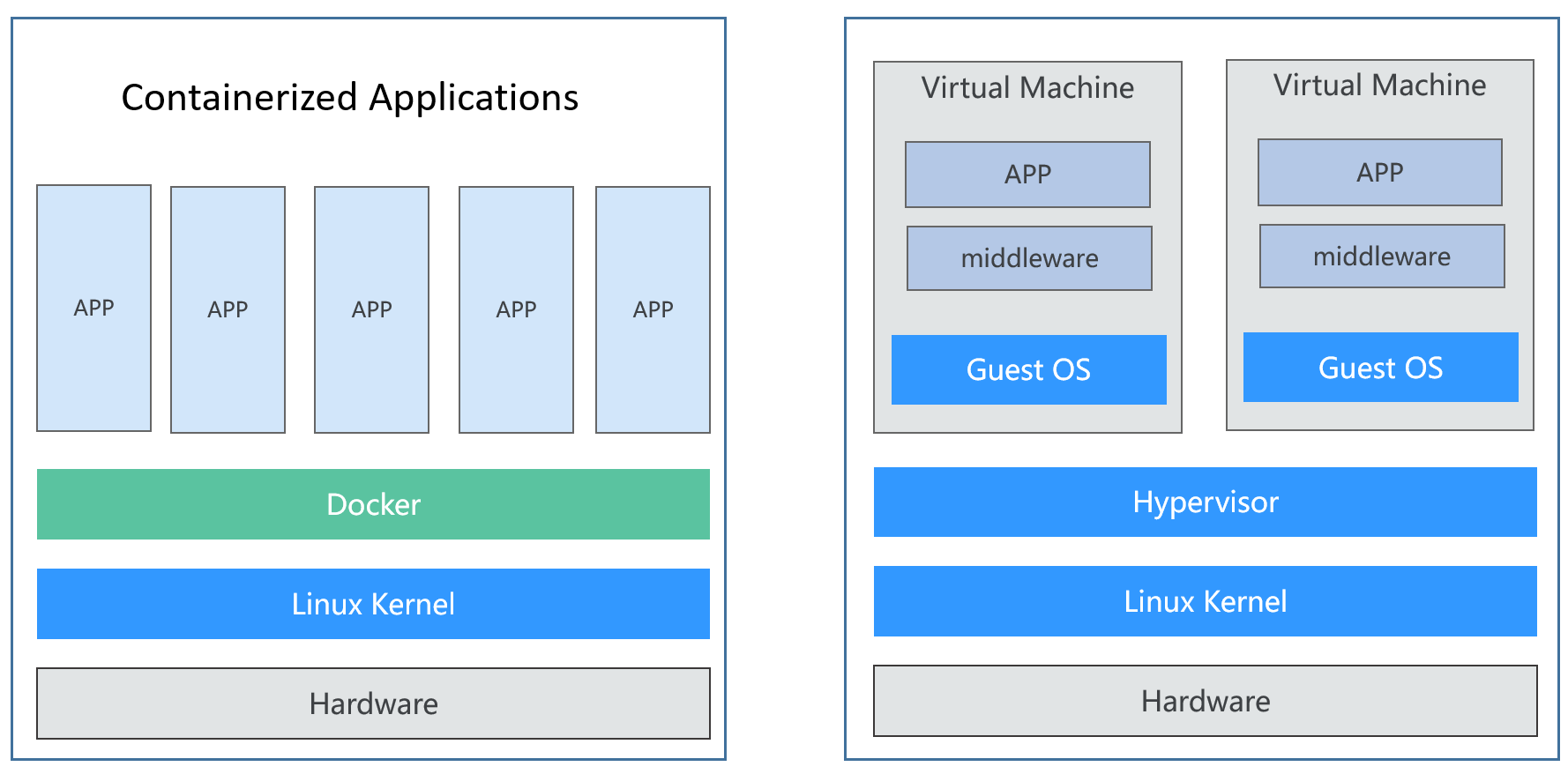
相比于使用虚拟机,容器有如下优点:
- 更高效的利用系统资源
由于容器不需要进行硬件虚拟以及运行完整操作系统等额外开销,容器对系统资源的利用率更高。无论是应用执行速度、内存损耗或者文件存储速度,都要比传统虚拟机技术更高效。因此,相比虚拟机技术,一个相同配置的主机,往往可以运行更多数量的应用。
- 更快速的启动时间
传统的虚拟机技术启动应用服务往往需要数分钟,而docker容器应用,由于直接运行于宿主内核,无需启动完整的操作系统,因此可以做到秒级、甚至毫秒级的启动时间,大大节约了开发、测试、部署的时间。
- 一致的运行环境
开发过程中一个常见的问题是环境一致性问题。由于开发环境、测试环境、生产环境不一致,导致有些问题并未在开发过程中被发现。而docker的镜像提供了除内核外完整的运行时环境,确保了应用运行环境一致性。
- 更轻松的迁移
由于docker确保了执行环境的一致性,使得应用的迁移更加容易。docker可以在很多平台上运行,无论是物理机、虚拟机,其运行结果是一致的。因此可以很轻易的将在一个平台上运行的应用,迁移到另一个平台上,而不用担心运行环境的变化导致应用无法正常运行的情况。
- 更轻松的维护和扩展
docker使用的分层存储以及镜像的技术,使得应用重复部分的复用更为容易,也使得应用的维护更新更加简单,基于基础镜像进一步扩展镜像也变得非常简单。此外,docker团队同各个开源项目团队一起维护了大批高质量的官方镜像,既可以直接在生产环境使用,又可以作为基础进一步定制,大大的降低了应用服务的镜像制作成本。
docker容器典型使用流程
docker容器有如下三个主要概念:
- 镜像:docker镜像里包含了已打包的应用程序及其所依赖的环境。它包含应用程序可用的文件系统和其他元数据,如镜像运行时的可执行文件路径。
- 镜像仓库:docker镜像仓库用于存放docker镜像,以及促进不同人和不同电脑之间共享这些镜像。当编译镜像时,要么可以在编译它的电脑上运行,要么可以先上传镜像到一个镜像仓库,然后下载到另外一台电脑上并运行它。某些仓库是公开的,允许所有人从中拉取镜像,同时也有一些是私有的,仅部分人和机器可接入。
- 容器:docker容器通常是一个linux容器,它基于docker镜像被创建。一个运行中的容器是一个运行在docker主机上的进程,但它和主机,以及所有运行在主机上的其他进程都是隔离的。这个进程也是资源受限的,意味着它只能访问和使用分配给它的资源(cpu、内存等)。
典型的使用流程如图2所示:
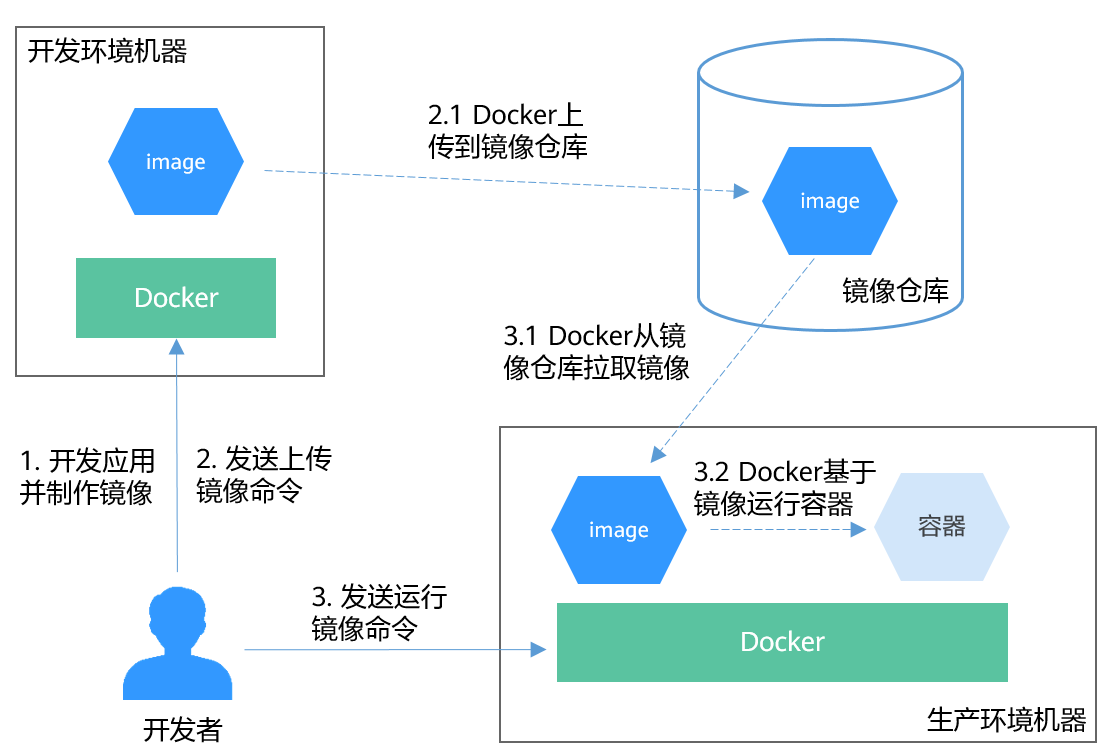
- 首先开发者在开发环境机器上开发应用并制作镜像。
docker执行命令,构建镜像并存储在机器上。
- 开发者发送上传镜像命令。
docker收到命令后,将本地镜像上传到镜像仓库。
- 开发者向生产环境机器发送运行镜像命令。
生产环境机器收到命令后,docker会从镜像仓库拉取镜像到机器上,然后基于镜像运行容器。
使用示例
下面使用docker将基于nginx镜像打包一个容器镜像,并基于容器镜像运行应用,然后推送到容器镜像仓库。
安装docker
docker几乎支持在所有操作系统上安装,用户可以根据需要选择要安装的docker版本。
在linux操作系统下,可以使用如下命令快速安装docker。
curl -fssl get.docker.com -o get-docker.sh sh get-docker.sh systemctl restart docker
docker打包镜像
docker提供了一种便捷的描述应用打包的方式,叫做dockerfile,如下所示:
# 使用官方提供的nginx镜像作为基础镜像 from nginx:alpine # 执行一条命令修改nginx镜像index.html的内容 run echo "hello world" > /usr/share/nginx/html/index.html # 允许外界访问容器的80端口 expose 80
执行docker build命令打包镜像。
docker build -t hello .
其中-t表示给镜像加一个标签,也就是给镜像取名,这里镜像名为hello。. 表示在当前目录下执行该打包命令。
执行docker images命令查看镜像,可以看到hello镜像已经创建成功。您还可以看到一个nginx镜像,这个镜像是从镜像仓库下载下来的,作为hello镜像的基础镜像使用。
# docker images repository tag image id created size hello latest d120ec16dcea 17 minutes ago 158mb nginx alpine eeb27ee6b893 2 months ago 148mb
本地运行容器镜像
有了镜像后,您可以在本地执行docker run命令运行容器镜像。
# docker run -p 8080:80 hello
docker run命令会启动一个容器,命令中-p是将本地机器的8080端口映射到容器的80端口,即本地机器的8080端口的流量会映射到容器的80端口,当您在本地机器访问http://127.0.0.1:8080时,就会访问到容器中,此时浏览器中返回的内容应该就是“hello world”。
把镜像推送到镜像仓库
首先登录swr控制台,在左侧选择“我的镜像”,然后单击右侧“客户端上传镜像”,在弹出的窗口中单击“生成临时登录指令”,然后复制该指令在本地机器上执行,登录到swr镜像仓库。
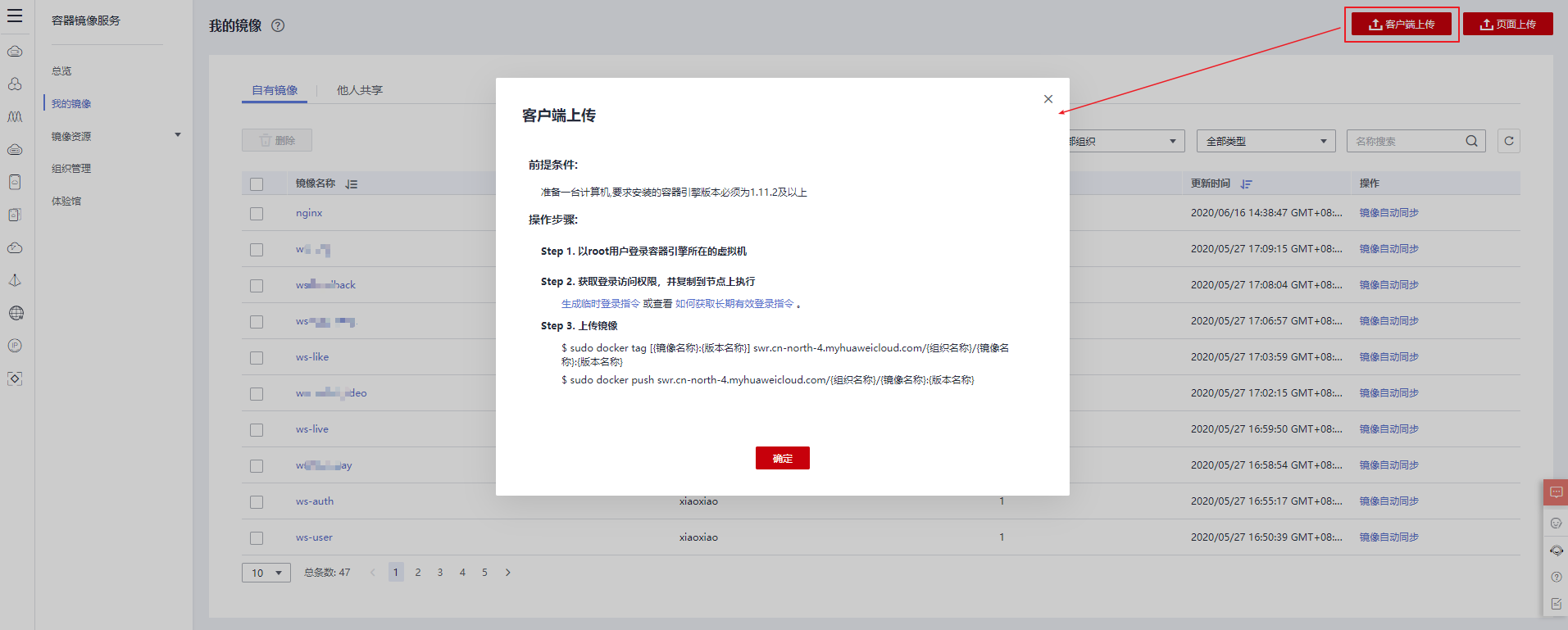
上传镜像前需要给镜像取一个完整的名称,如下所示:
# docker tag hello swr.cn-east-3.myhuaweicloud.com/container/hello:v1
这里swr.cn-east-3.myhuaweicloud.com是仓库地址,每个区域的地址不同,v1则是hello镜像分配的版本号。
- swr.cn-east-3.myhuaweicloud.com是仓库地址,每个区域的地址不同。
- container是组织名,组织一般在swr中创建,如果没有创建则首次上传的时候会自动创建,组织名在单个区域内全局唯一,需要选择合适的组织名称。
- v1则是hello镜像分配的版本号。
然后执行docker push命令就可以将镜像上传到swr。
# docker push swr.cn-east-3.myhuaweicloud.com/container/hello:v1
当需要使用该镜像时,使用docker pull命令拉取(下载)该命令即可。
# docker pull swr.cn-east-3.myhuaweicloud.com/container/hello:v1
相关文档
意见反馈
文档内容是否对您有帮助?
如您有其它疑问,您也可以通过华为云社区问答频道来与我们联系探讨




